整体风格是简约风,再加上首页炫酷的流动背景,非常的Nice
效果图
![图片[1] - 推荐一款炫酷的个人首页 - 云晓晨CatchYXC](https://cdn.catchyxc.com/wp-content/uploads/41cc5b156f20240616124621.webp)
![图片[2] - 推荐一款炫酷的个人首页 - 云晓晨CatchYXC](https://cdn.catchyxc.com/wp-content/uploads/22c1e5004d20240616124619.webp)
![图片[3] - 推荐一款炫酷的个人首页 - 云晓晨CatchYXC](https://cdn.catchyxc.com/wp-content/uploads/2cbb8f4e1020240616124618.webp)
页面生成及其配置
项目仓库:Github仓库
准备工作:
1.环境需求:
Node.js 10 - 12 版本 (官方说6.0以上,但是不要超过12版本)
Git 可用(要是 Windows 的话,直接用 CMD 终端就好,不需要装 Git,Linux 没试过)
注:这个地方有个大坑,就是这里用到了一个插件 node-sass@v4.12.0 这个插件不能升级,必须用这个版本,而且这个插件有点特殊,就是它的每个版本都得用对应的 Node.js 版本,这是对应表:
![图片[4] - 推荐一款炫酷的个人首页 - 云晓晨CatchYXC](https://cdn.catchyxc.com/wp-content/uploads/62377dcc7120240616124620.webp)
一定查看一下自己的 Node.js 版本,使用 node -v 即可查看。若版本过高,需要卸载换低版本。
2.克隆仓库:
git clone https://github.com/Tomotoes/HomePage.git3.安装依赖:npm install
注:这个地方下载很慢,然后我就试了试淘宝镜像的 cnpm ,但是一直报错,可能是 Node.js 版本有点低的事,我也没继续研究,直接挂的代理,用 npm 安装的依赖。
4.本地预览:npm run dev
基本配置
配置文件 config.json 中的每一项键名 , 都与相应的组件名所对应。
比如:
{
"head": {
"title": "一个坏掉的番茄",
"description": "Author:SimonMa,Category:Personal Blog",
"favicon": "favicon.ico"
}
}上面的配置信息就对应着下面 layout/head.pug 组件中的信息。
head
title #{head.title}
meta(charset="utf-8")
meta(name="Description" content=`${head.description}`)
link(rel="icon" href=`${head.favicon}` type="image/x-icon")高级配置
WebGL-Fluid-Simulation
首页使用WebGL-Fluid-Simulation作为背景。
如需关闭,请设置intro.background: false。
supportAuthor
配置信息默认开启了 supportAuthor 选项,即支持作者。
所有的支持项如下:
会在首页右上角显示 章鱼猫
控制台会打印作者的站点信息
如需关闭,请设置 intro.supportAuthor: false。
图标的替换
项目中的图标,全部来自 阿里巴巴矢量图标库
替换步骤如下:
请选择好你的图标,添加到项目后,把颜色全部调成白色。
点击 Font Class 方式
复制生成的链接中的内容
替换 文件 css/common/icon.scss 中的内容 ,其中 icon 选择器中的内容必须保留。
配置 config.json 文件中的相应项 main.ul.*.icon
.icon {
display: block;
width: 1.5em;
height: 1.5em;
margin: 0 auto;
fill: currentColor;
font-family: 'iconfont' !important;
font-size: inherit;
font-style: normal;
-webkit-font-smoothing: antialiased;
-moz-osx-font-smoothing: grayscale;
}项目部署
在根目录下执行npm run build 后,会将项目文件生成到 dist 目录。然后,你可以将dist目录部署到你喜欢的服务器托管商。
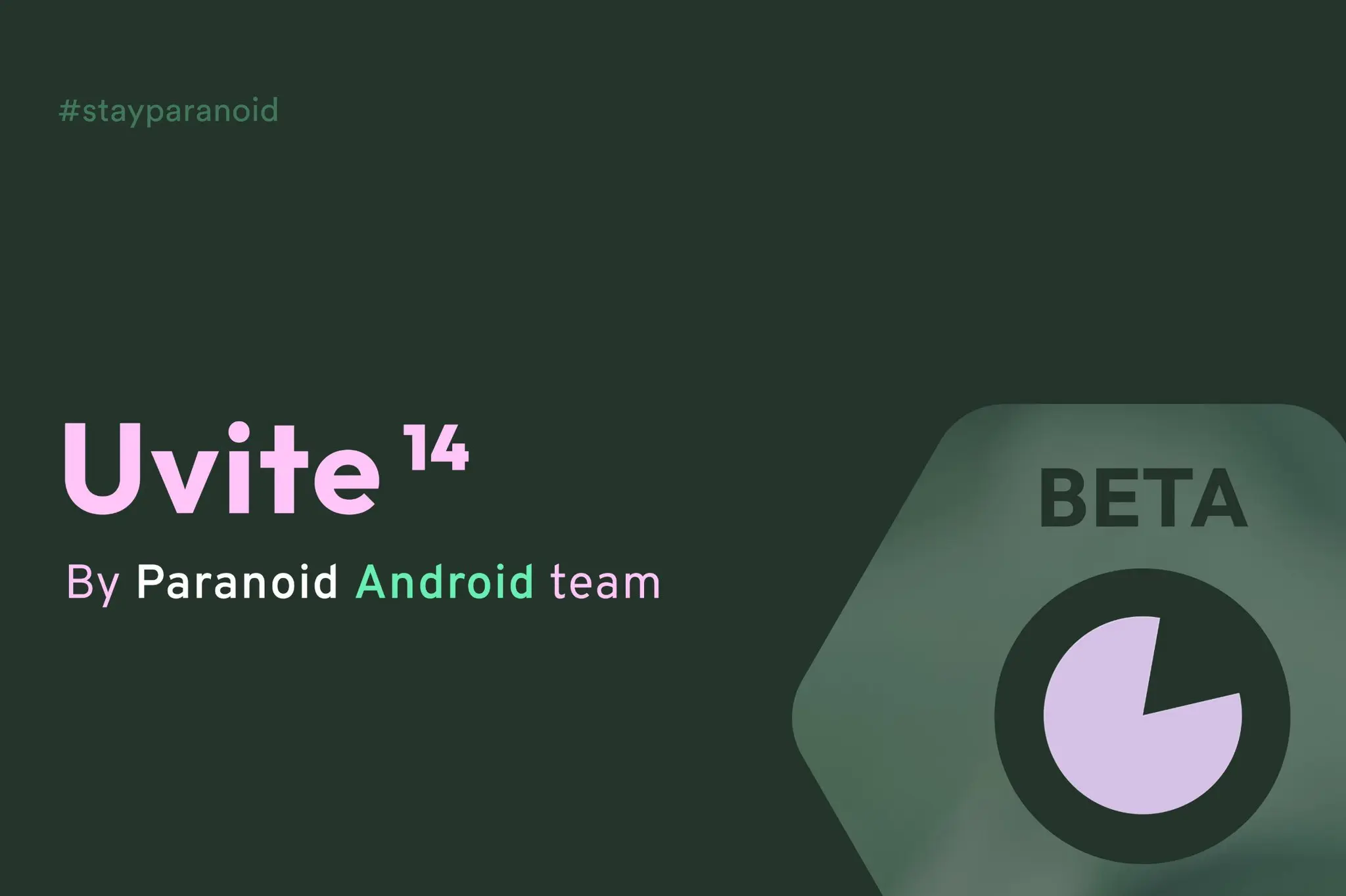
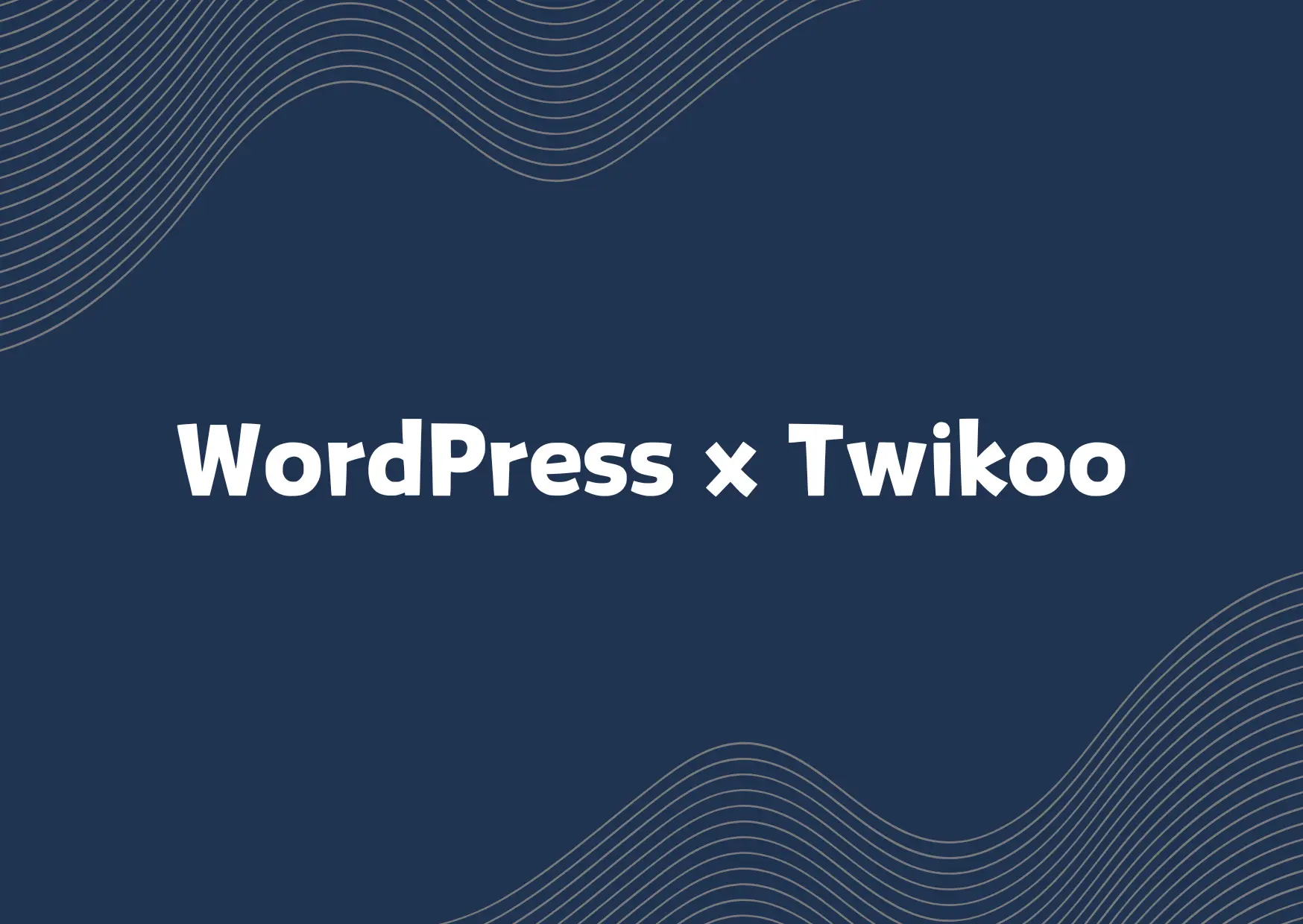
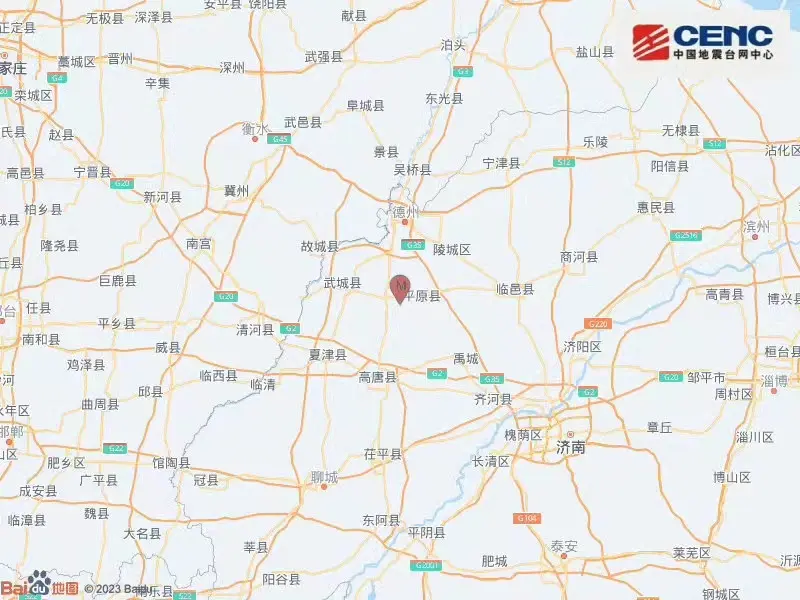



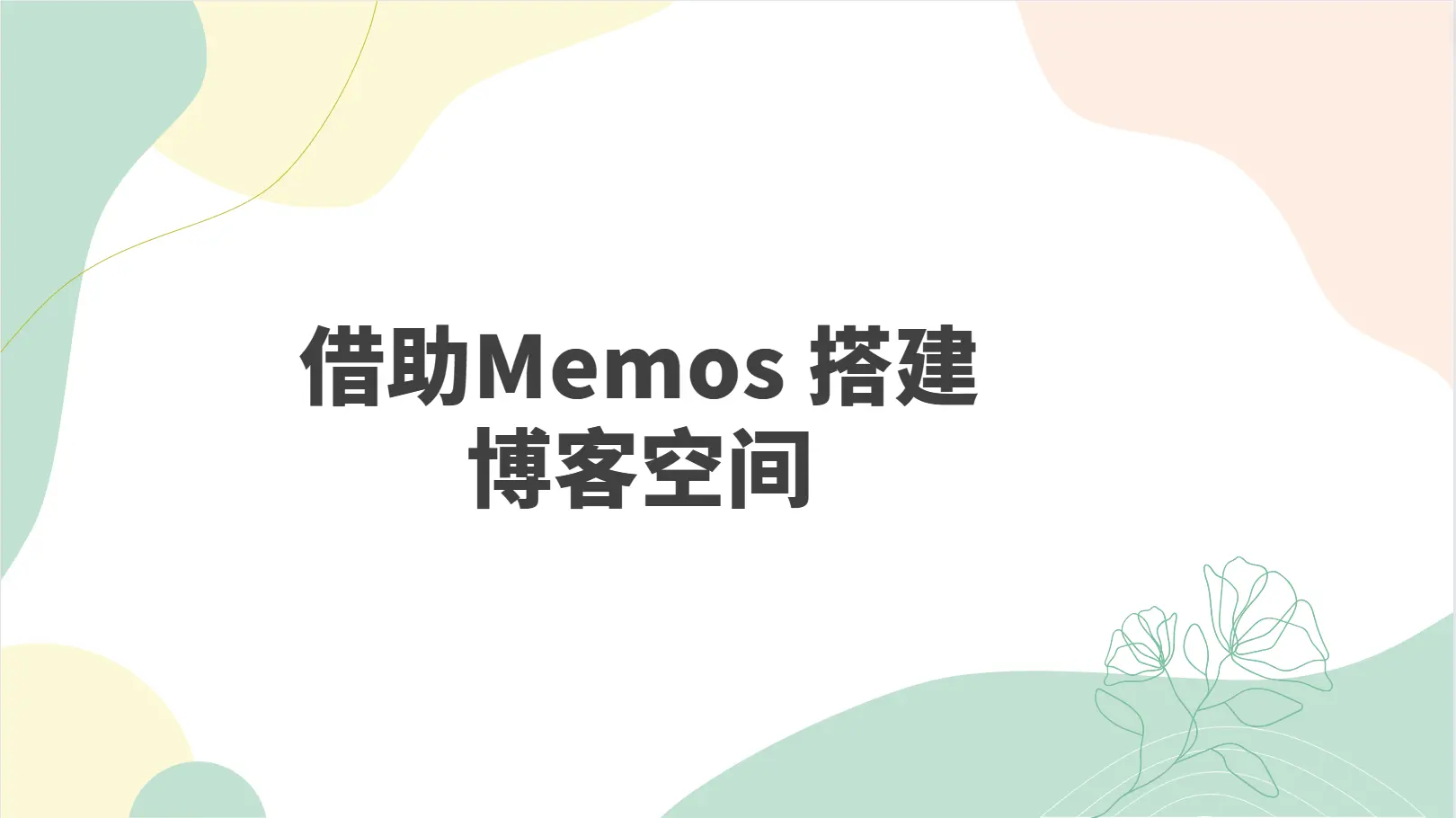
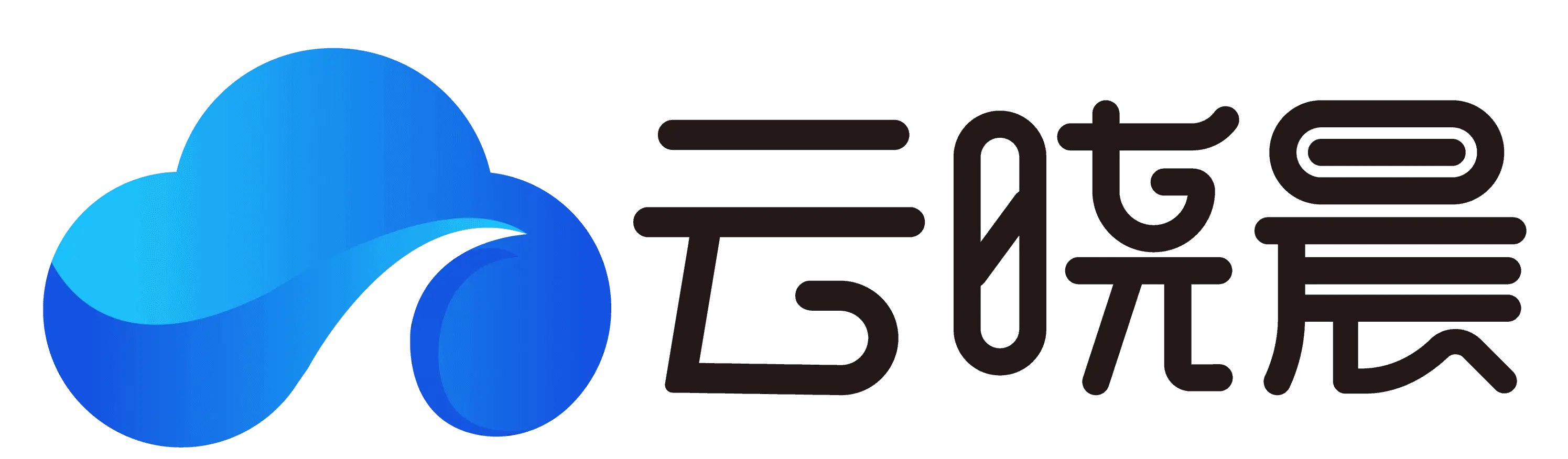
- 最新
- 最热
只看作者